Le Gestionnaire d’applications permet de gérer vos applications et notamment de les désinstaller.
Quittez Play Store pour revenir sur le bureau d’Android. Déroulez la barre de notifications → Paramètres → onglet Général → Gestionnaire d’Applications.
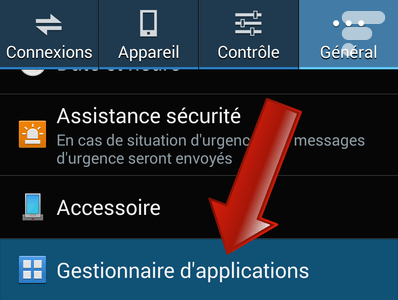
La liste des applications apparaît à l’écran.
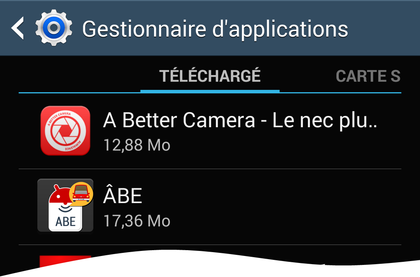
- L’onglet Téléchargé liste les applications que vous avez sciemment téléchargées sur votre téléphone.
- L’onglet Carte SD liste les applications éligibles au déplacement sur la mémoire microsd. Celles qui sont cochées sont déjà sur la carte mémoire. Cet onglet n’apparaît que si vous avez installé une carte MicroSD.
- L’onglet Exécution liste les applications en cours d’utilisation.
- L’onglet Tout liste toutes les applications installées, c’est-à-dire les applications que vous avez téléchargées ainsi que les applications système, indispensables au bon fonctionnement d’Android.
Appuyez successivement sur le bouton Menu du téléphone → Trier par taille (ou par nom) pour trier la liste des applications installées selon ces critères.
Appuyez sur l’application que vous souhaitez désinstaller, Bitstrips dans cet exemple.

- Forcer l’arrêt : permet, comme son nom l’indique, de forcer l’arrêt d’une application en cours d’exécution, ce qui s’avère parfois nécessaire lorsqu’une application est bloquée ou ne fonctionne plus.
- Désinstaller : permet de désinstaller l’application du téléphone.
- déplacer carte sd : permet de déplacer l’application sur la mémoire additionnelle, de sorte à libérer la mémoire interne du téléphone.
- Supprimer les données : permet de supprimer de la mémoire certaines informations liées au fonctionnement intrinsèque de l’application, telles que : ne plus afficher les conditions générales d’utilisation, mémoriser un identifiant et un mot de passe afin de ne pas avoir à les ressaisir à chaque utilisation de l’application, mémoriser des choix ou des options que vous auriez cochés et qui sont propres à l’application elle-même, mémoriser les historiques de navigation et/ou de recherche de l’application, mémoriser la personnalisation d’une application, des paramètres, des messages… Si, par exemple, vous supprimez les données de l’application Facebook, lors de la prochaine utilisation, vous devrez saisir votre e-mail et votre mot de passe et lire les conseils promulgués par l’application.
- Vider le cache : certaines applications mettent du contenu en « mémoire cache » pour charger plus rapidement les données. C’est le cas du navigateur Google Chrome par exemple. Vous pouvez donc effacer, sans danger, le cache d’une application.
- supprimer les valeurs par défaut : appuyez sur ce bouton pour effacer les actions par défaut qui ont été associées à une application.

La désinstallation d’une application ne supprime pas nécessairement les éventuels dossiers et fichiers créés en mémoire… En parcourant la mémoire, vous trouverez sûrement des dossiers faisant référence à des applications qui n’existent plus. Si vous êtes sûr de ce que vous faites, vous pouvez effacer ces dossiers pour faire un peu de ménage. Si vous effaciez par mégarde un dossier utilisé par une application existante, cette dernière recréerait alors les fichiers et dossiers requis (dans le meilleur des cas !), mais vous perdriez probablement quelques éléments de contexte liés à l’application elle-même (par exemple, un score, un niveau dans un jeu, des créations pour un logiciel de retouche d’images…). Si une application ne fonctionne plus du tout, désinstallez-la puis réinstallez-la !
Envie de rejoindre une communauté de passionnés ? Notre Discord vous accueille, c’est un lieu d’entraide et de passion autour de la tech.


















Ce contenu est bloqué car vous n'avez pas accepté les cookies et autres traceurs. Ce contenu est fourni par Disqus.
Pour pouvoir le visualiser, vous devez accepter l'usage étant opéré par Disqus avec vos données qui pourront être utilisées pour les finalités suivantes : vous permettre de visualiser et de partager des contenus avec des médias sociaux, favoriser le développement et l'amélioration des produits d'Humanoid et de ses partenaires, vous afficher des publicités personnalisées par rapport à votre profil et activité, vous définir un profil publicitaire personnalisé, mesurer la performance des publicités et du contenu de ce site et mesurer l'audience de ce site (en savoir plus)
En cliquant sur « J’accepte tout », vous consentez aux finalités susmentionnées pour l’ensemble des cookies et autres traceurs déposés par Humanoid et ses partenaires.
Vous gardez la possibilité de retirer votre consentement à tout moment. Pour plus d’informations, nous vous invitons à prendre connaissance de notre Politique cookies.
Gérer mes choix